Установите LineageOS Android 13 на OnePlus 7/7 Pro
В этом руководстве мы покажем вам шаги по установке ПЗУ LineageOS 20 на базе Android 13 на ваш OnePlus 7/Pro. Для технических энтузиастов необходимость перепрошивки пользовательского ПЗУ всегда стоит на первом месте. А для пользователей OnePlus, которые недавно обновили свое устройство до OxygenOS 12, эта потребность растет в геометрической прогрессии. Это потому, что чем раньше вы покинете эту раздутую ColorOS, тем лучше будет для всех вовлеченных сторон.
В связи с этим не могло быть лучшей возможности вырваться из оков Oppo, чем приветствие LineageOS. Предлагая чистую стандартную ОС, это ПЗУ всегда было известно как поддерживающее равновесие между функциями и общей стабильностью устройства. Итак, без лишних слов, давайте познакомим вас с шагами по установке ПЗУ LineageOS 20 на базе Android 13 на ваш OnePlus 7/Pro.
Что такое ПЗУ LineageOS?
Один из старейших игроков в этой области, вы можете проследить происхождение этого ПЗУ до дней CyanogenMod. С момента своего создания и по сей день он придерживается своего УТП, предоставляя вам только необходимое количество важных приложений и услуг без включения каких-либо дополнительных приложений-раздутий. Таким образом, хотя вы не получите множество функций, встроенных в ПЗУ, вам гарантировано плавное и плавное использование.
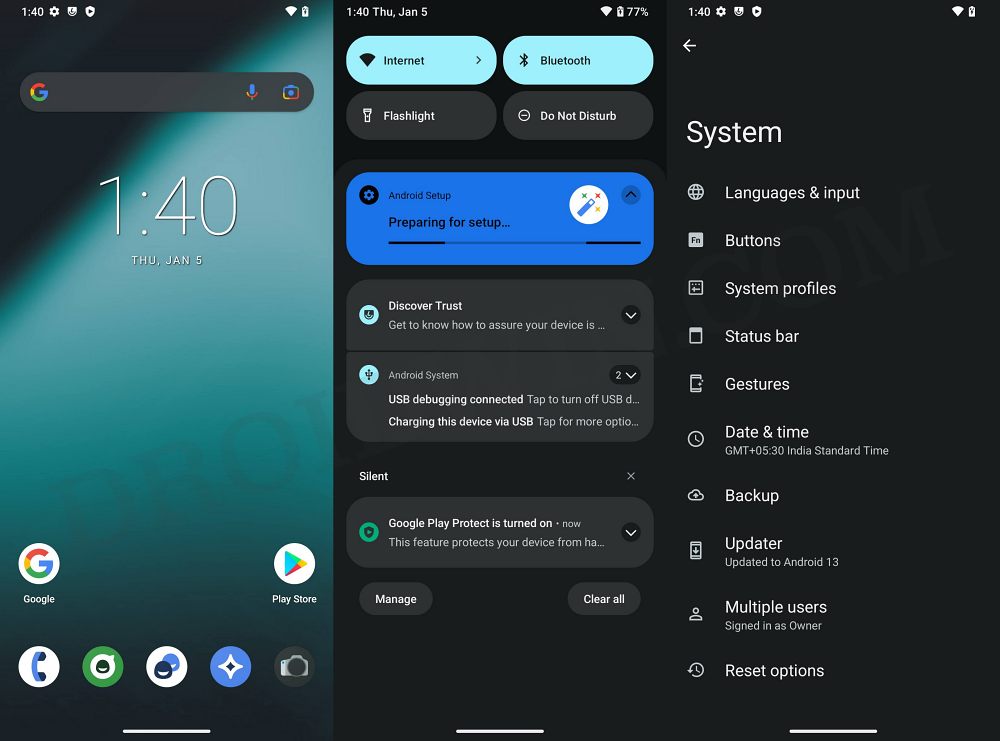
Программы для Windows, мобильные приложения, игры - ВСЁ БЕСПЛАТНО, в нашем закрытом телеграмм канале - Подписывайтесь:)
Чтобы еще больше закрепить это заявление, ПЗУ даже не поставляется с предустановленными приложениями, службами и фреймворком Google. [although you could easily install them later on using the GApps package]. При этом у вас должно быть хорошее представление об этом ПЗУ, а теперь давайте начнем с инструкций по установке ПЗУ LineageOS 20 на базе Android 13 на ваш OnePlus 7/Pro.
Как установить LineageOS Android 13 на OnePlus 7/7 Pro

Прежде чем начать процесс, обязательно заранее сделайте полную резервную копию устройства. Droidwin и его участники не будут нести ответственность в случае термоядерной войны, если ваш будильник не разбудит вас, или если что-то случится с вашим устройством и данными, выполнив следующие шаги.
ШАГ 1. Установите Android SDK
Прежде всего, вам нужно будет установить Android SDK Platform Tools на свой компьютер. Это официальный бинарный файл ADB и Fastboot, предоставленный Google, и единственный рекомендуемый. Поэтому загрузите его, а затем распакуйте в любое удобное место на вашем ПК. Это даст вам папку platform-tools, которая будет использоваться в этом руководстве.

ШАГ 2. Включите отладку по USB и разблокировку OEM
Затем вам нужно будет включить отладку по USB и разблокировку OEM на вашем устройстве. Первый сделает ваше устройство узнаваемым ПК в режиме ADB. Это позволит вам загрузить ваше устройство в режиме быстрой загрузки. С другой стороны, разблокировка OEM требуется для выполнения процесса разблокировки загрузчика.

Итак, перейдите в «Настройки»> «О телефоне»> «Семь раз нажмите на номер сборки»> «Вернитесь в «Настройки»> «Система»> «Дополнительно»> «Параметры разработчика»> «Включить отладку по USB и разблокировку OEM».
ШАГ 3: Разблокируйте загрузчик
Далее вам также нужно будет разблокировать загрузчик устройства. Имейте в виду, что это приведет к удалению всех данных с вашего устройства, а также может привести к аннулированию гарантии. Так что, если все в порядке, обратитесь к нашему подробному руководству о том, как разблокировать загрузчик OnePlus 7/7Pro.

ШАГ 4: Загрузите ПЗУ LineageOS, Recovery, GApps для OnePlus 7/7 Pro
- Теперь возьмите ПЗУ LineageOS и файлы восстановления снизу:OnePlus 7 [guacamoleb] | OnePlus 7 Pro [guacamole] | GApps
- Файлы ROM и GApps будут представлены в виде ZIP-файла, тогда как восстановление будет представлять собой файл IMG.
- Как только вы загрузите все эти файлы, перенесите их в папку platform-tools на вашем ПК.

- Затем переименуйте файл восстановления в recovery.img, ПЗУ в rom.zip и GApps в gapps.zip.
ШАГ 5: Загрузитесь в режиме быстрой загрузки
- Подключите ваше устройство к ПК через USB-кабель. Убедитесь, что отладка по USB включена.
- Затем перейдите в папку инструментов платформы, введите CMD в адресной строке и нажмите Enter. Это запустит командную строку.
- После этого введите следующую команду в окне CMD, чтобы загрузить ваше устройство в режим Fastboot Modeadb reboot bootloader

- Чтобы проверить соединение Fastboot, введите приведенную ниже команду, и вы должны получить идентификатор устройства. устройства fastboot

ШАГ 6: Flash LineageOS Recovery на OnePlus 7/7 Pro
- Теперь вам нужно будет установить восстановление LineageOS на ваше устройство. Поэтому выполните приведенную ниже команду для того же: fastboot flash boot recovery.img

- После завершения перепрошивки введите приведенную ниже команду для загрузки в LineageOS Recovery.

ШАГ 7: Восстановление заводских настроек устройства
- В LineageOS Recovery перейдите к Factory Reset.
- Затем выберите «Формат данных/Сброс к заводским настройкам» > «Формат данных».

- Теперь ваше устройство будет сброшено.
- После этого вы получите сообщение «Очистка данных завершена».

ШАГ 8. Установите прошивку LineageOS Android 13 на OnePlus 7/7 Pro.
- В LineageOS Recovery перейдите в «Применить обновление» > «Применить из ADB».


- Затем перейдите в папку инструментов платформы, введите CMD в адресной строке и нажмите Enter.
- Это запустит командную строку. Поэтому введите приведенную ниже команду, чтобы прошить файл ROM через Sideload: adb sideload rom.zip

- Теперь процесс начнется, и после его завершения вы получите сообщение Total xfer: 1.00x. [Got an error? See FAQ below].
- Если вы хотите установить GApps, перейдите к следующему шагу, в противном случае выберите «Перезагрузить систему сейчас», чтобы загрузить ОС.

ШАГ 9: Установите GApps
- Перейдите в раздел «Дополнительно» > «Перезагрузить для восстановления». Ваше устройство перезагрузится в LineageOS Recovery.

- После этого перейдите в «Применить обновление»> «Применить из ADB».


- Теперь введите приведенную ниже команду, чтобы прошить файл GApps через Sideload: adb sideload gapps.zip

- Вы получите сообщение об ошибке проверки подписи, потому что пакет GApps не подписан LineageOS. Это не проблема, просто нажмите YES, чтобы продолжить.

- После этого вы можете, наконец, перезагрузить свое устройство в ОС через «Перезагрузить систему сейчас».

Вот и все. Это были шаги по установке ПЗУ LineageOS на базе Android 13 на ваш OnePlus 7/7 Pro. Если у вас есть какие-либо вопросы относительно вышеупомянутых шагов, сообщите нам о своих сомнениях и устройстве, которое вы используете, в комментариях. Мы вернемся к вам с решением в ближайшее время.
Исправлено: ошибка во время боковой загрузки ADB
Если вы получите одно из следующих сообщений об ошибке, это означает, что установка прошла успешно, и вы можете без проблем перезагрузить устройство в ОС:
- Общий переход: 1,00x
- adb: не удалось прочитать команду: успех/нет ошибки
- adb: не удалось прочитать команду: нет ошибки
- (~47%) adb: не удалось прочитать команду: Нет ошибки
- adb: не удалось прочитать команду: неопределенная ошибка: 0













